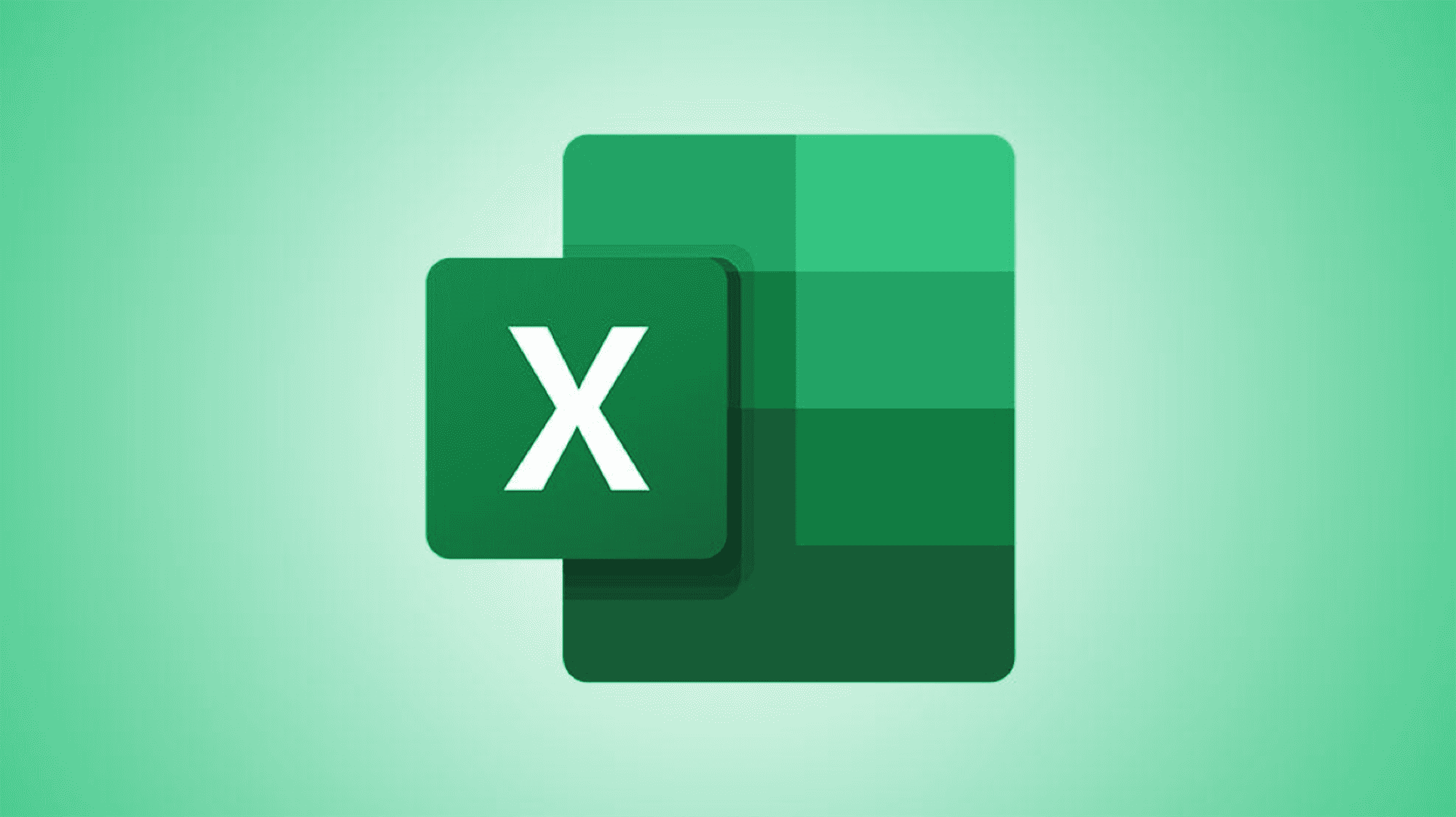Pour supprimer plusieurs images de votre feuille de calcul Microsoft Excel, vous n’avez pas besoin de sélectionner chaque image individuellement et de la supprimer. Excel a une option pour supprimer toutes les images de vos feuilles de calcul à la fois, et nous vous montrerons comment l’utiliser.
EN RELATION: Comment insérer une image ou un autre objet dans Microsoft Office
Supprimer plusieurs images à la fois dans Excel
Dans Excel, vous pouvez utiliser la fonctionnalité Aller à spécial pour sélectionner tous les objets (y compris les images) dans votre feuille de calcul. Ensuite, vous appuyez sur Supprimer pour supprimer toutes vos images à la fois.
Gardez à l’esprit que cela supprime également d’autres objets de vos feuilles de calcul, ce qui inclut tous les graphiques que vous avez ajoutés.
Pour commencer à supprimer vos images, ouvrez d’abord votre feuille de calcul avec Microsoft Excel. Au bas de votre feuille de calcul, cliquez sur la feuille de calcul dans laquelle vous souhaitez supprimer toutes les images.

Dans le ruban d’Excel en haut, cliquez sur l’onglet « Accueil ».

Dans l’onglet « Accueil », dans la section « Édition », sélectionnez « Rechercher et sélectionner ».

Dans le menu « Rechercher et sélectionner », cliquez sur « Aller à spécial ».

Une fenêtre « Aller à spécial » s’ouvrira. Ici, activez l’option « Objets » et cliquez sur « OK ».

Excel sélectionnera tous les objets (y compris les images) dans votre feuille de calcul actuelle. Pour supprimer ces éléments sélectionnés, appuyez sur Supprimer sur votre clavier.

Et c’est tout. Toutes les images (et objets) sont désormais supprimées de votre feuille de calcul.

Comme cela, vous pouvez également supprimer toutes les images à la fois dans Microsoft Word.
EN RELATION: Comment supprimer rapidement toutes les images d’un document Word